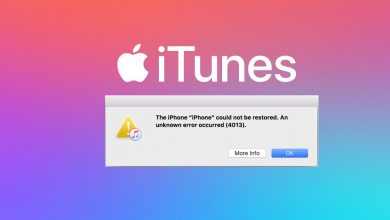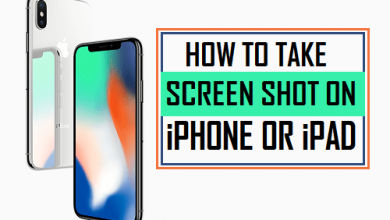3G, 4G и LTE не работают на iPhone SE 2020? Исправить
[ad_1]
📱⭐
Пара пользователей iPhone SE 2020 сообщила о проблемах с подключением 4G / 3G и LTE на своих устройствах. Они сделали все возможное, но этот вопрос так и не решен. Итак, как же решить эту проблему iPhone SE 2020 4G / 3G и LTE? Как это решить? Не волнуйтесь! Есть различные исправления, которые вы можете попробовать, прежде чем взорвать линию поддержки клиентов вашего оператора сотовой связи.
Как исправить проблему с неработающими 3G / 4G и LTE на iPhone SE 2020
Убедитесь, что мобильные данные включены
Если вы обнаружите, что iPhone SE 2020 4G не работает, первое, что вам следует сделать, это перейти в «Настройки»> «Сотовые данные» и убедиться, что ползунок рядом с «Сотовые данные» зеленый. Если это не так, коснитесь его.
Включение и выключение режима полета
Иногда наиболее очевидное исправление оказывается самым надежным. Если вы заметили, что ваш iPhone SE 2020 не подключается к 4G, первое, что вам следует попробовать, — это включить и выключить режим полета. Вы можете сделать это, просто перетащив вниз Центр управления и нажав на значок самолета, или вы можете сделать это через Настройки.
Перейдите в «Настройки»> «Режим полета». Включите его хотя бы на пару секунд, затем отключите. Во многих случаях проблемы с подключением 4G / 3G или LTE вашего iPhone SE 2020 исчезнут.
Перезагрузите ваше устройство
Если переключение режима полета не решило вашу проблему, пришло время сделать еще один проверенный и верный шаг — перезагрузить устройство. Просто нажмите и удерживайте кнопку питания на смартфоне, а затем нажмите «Перезагрузить». Подождите пару секунд и снова включите.
Роуминг данных
Вы в поездке? Если вы путешествуете за границу, ваш iPhone SE 2020 должен быть настроен для роуминга данных. Перейдите в Настройки> Сотовые данные> Параметры сотовых данных и убедитесь, что роуминг данных включен.
Убедитесь, что включен правильный сетевой режим
В зависимости от вашего оператора у вас должно быть как минимум три типа подключения — 2G, 3G и 4G LTE или просто LTE. Обычно ваше устройство будет пытаться подключиться к самому быстрому варианту, если он доступен, но если вы возились с настройками или недавно установили обновление, возможно, потребуется настроить его вручную. Вот как это сделать:
Зайдите в «Настройки», затем нажмите «Сотовая связь».
коснитесь параметров сотовой передачи данных
Выберите Голос и данные. Появится всплывающий список предпочтительных режимов.
Нажмите на опцию 4G.
Если вы обнаружите, что ваш iPhone SE 2020 все еще не работает с 4G, попробуйте следующее решение.
Пределы данных
Вы достигли своего ежемесячного лимита данных? Помните, что месячные циклы данных не обязательно начинаются и заканчиваются в первое или последнее число месяца, а в день, когда вы начали свой контракт.
К сожалению, отследить лимиты использования данных на iPhone непросто. Если вы перейдете в «Настройки»> «Сотовая связь (или мобильные данные)» и прокрутите вниз, вы увидите свое использование мобильных данных, но если вы никогда не сбрасывали это число, оно может быть бесполезно огромным. Наш совет — иметь привычку сбрасывать его каждый месяц.
Выньте и отрегулируйте SIM-карту.
Ваш iPhone SE 2020 LTE не работает после выполнения вышеуказанных шагов? SIM-карта может быть неправильно установлена. Извлеките его и осторожно поместите в лоток. Будьте осторожны, вставляя его обратно в устройство. Как только вы закончите, ваше соединение LTE должно вернуться в нормальное состояние.
Проверьте настройки вашего оператора связи
Следующее, что нужно сделать, это проверить актуальность настроек вашего оператора связи. Это немного хлопотно, поскольку такие обновления доставляются через Интернет, а ваш телефон отключен. Но более чем вероятно, что вы получили обновление до того, как ваш телефон отключился. Так что перейдите в «Настройки»> «Основные»> «О программе». Если загружено обновление, вам будет предложено установить его.
Вы можете проверить, какая версия настроек оператора связи установлена на вашем телефоне, нажав «Настройки»> «Основные»> «О программе» и посмотрев рядом с «Оператором связи».
Проверить обновления iOS
Если нет обновления оператора связи, возможно, есть обновленная версия iOS. Мы можем проверить это примерно в том же месте.
Запустите приложение «Настройки».
Прокрутите вниз и нажмите на опцию меню «Общие».
В разделе «Общие» нажмите «Обновление программного обеспечения».
Если доступно обновление, коснитесь «Загрузить и установить». Ваш телефон перезагрузится во время этого процесса.
Сбросить настройки сети
Если вы попробовали все вышеперечисленное, но ничего не изменилось, пора сделать чуть более решительный шаг. Сброс настроек сети. Вот как это сделать:
Зайдите в Настройки> Общие, затем найдите Сброс. Нажмите на него.
В списке нажмите «Сбросить настройки сети». Имейте в виду, что на этом шаге будут удалены все настройки сети, включая сохраненные сети Wi-Fi, настройки VPN и т. Д. Если вы уверены, что хотите продолжить, нажмите «Сбросить настройки сети».
Вам будет предложено ввести пароль, если он у вас есть. Сделайте это и подтвердите сброс настроек сети.
Как только вы это сделаете, подождите пару минут — новые сетевые настройки должны быть получены вашим iPhone автоматически. Если ничего не происходит, старая добрая перезагрузка всегда возможна, но в конце концов ваше соединение LTE должно вернуться в нормальное состояние. Сброс к заводским настройкам тоже всегда возможен, но не прибегайте к нему, если вы сначала не пробовали другие шаги.
Свяжитесь с вашим оператором связи
Если вы не можете определить проблему на своей стороне, возможно, ваш сетевой провайдер испытывает перебои в работе. Если вы не уверены, самый простой способ узнать, есть ли у вашего провайдера сбой, — спросить его, если возможно, несколькими способами. Отправьте компании электронное письмо и твит, позвоните им по телефону (хотя, если возникнет проблема, коммутатор, вероятно, будет заблокирован) и поищите любой отчет о состоянии на официальном сайте.
Смотрите также: Сотовые данные iPhone SE 2020 не работают? Исправить Вот номера службы поддержки основных поставщиков услуг в США:
Verizon Wireless: 800-922-0204
Спринт: 888-211-4727
AT&T: 611 с телефона AT&T или 800-331-0500
T-Mobile: 611 с телефона T-Mobile или 1-877-746-0909 с другого телефона
Сотовая связь в США: 611 с мобильного телефона в США или 1-888-944-9400 с другого телефона
Надеемся, что провайдер будет знать о любых проблемах в вашем регионе, конкретно с вашей учетной записью или с сетью в целом, и будет в лучшем положении, чтобы предложить способы их устранения, сроки, когда проблема, вероятно, будет решена, и любую компенсацию, которую вы Смогу потребовать. Если сеть не работает, вам, возможно, придется использовать Wi-Fi до тех пор, пока она не будет исправлена. Если у вас также возникают проблемы с подключением к Wi-Fi, вы можете ознакомиться с руководством по устранению неполадок Wi-Fi на iPhone SE 2020 прямо здесь.
связаться с Apple
Если описанные выше действия не устранили проблему, обратитесь в службу поддержки Apple.
Я верю, что проблема наконец-то осталась позади. Могу я узнать уловки, которые вам понравились? Напишите нам комментарий и дайте нам знать.
[ad_2]